В Wuthering Waves ошибка UE4 Client Crashed является весьма распространенным багом, который нередко встречается у игр, созданных на базе движка Unreal Engine 4. Она частенько возникает при запуске игры на ПК и обычно связана с лаунчером Epic Games. В этом материале мы расскажем вам все способы исправления этой ошибки.
Как исправить ошибку UE4 Client Crashed в Wuthering Waves
Вы можете последовательно пробовать все методы решения бага, описанные ниже, пока один из них не сработает для вас или перешагнуть через некоторые способы и воспользоваться тем методом, который кажется вам наиболее подходящим для вашей ситуации.
Проверьте целостность игровых файлов
Прежде чем пытаться изменять настройки своей системы или самой игры, мы советуем вам попросту убедиться в том, что все файлы ВуВы целы. Для этого запустите ее лаунчер, а затем кликните по иконке гаечного ключа. Согласитесь на проверку, нажав на кнопку «Confirm» (Подтвердить). Затем дождитесь завершения процесса.
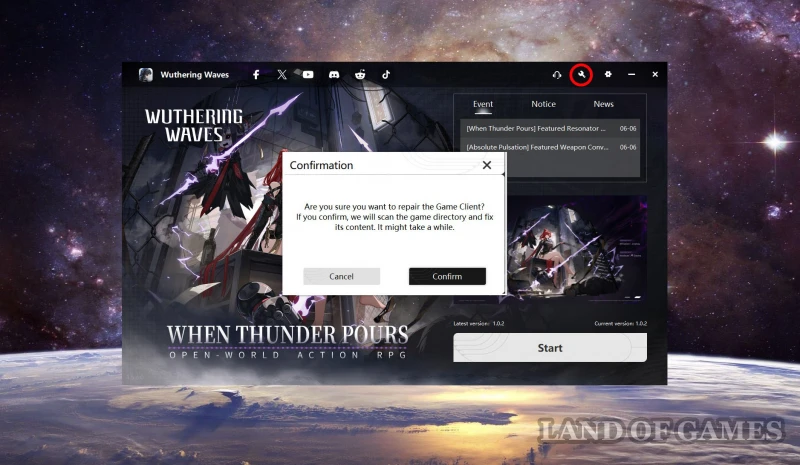
Если будут обнаружены поврежденные файлы, то установщик сам скачает нужные ресурсы и заново установит их. Потом снова попробуйте запустить Wuthering Waves.
Запустите .exe файл игры в корневой папке
Если предыдущий способ не сработал, и вы используете версию из Epic Games, то мы советуем вам открыть папку, где установлена игра (обычно путь в нее выглядит так: «…\Program Files\Epic Games\WutheringWavesj3oFh\Wuthering Waves Game»), а затем запустите файл Wuthering Waves.exe.
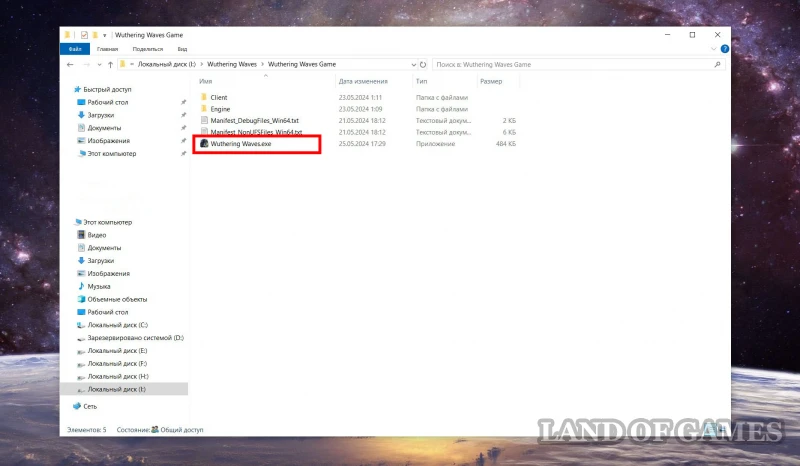
Тем самым вы минуете лаунчер от «Эпиков», что минимизирует возникновение ошибки. Чтобы постоянно не заходить в эту папку, просто создайте ярлык указанного файла, нажав на него ПКМ и выбрав опцию «Создать ярлык», и перенесите его на рабочий стол.
Отключите оптимизацию во весь экран и запустите от имени администратора
Если предыдущий способ не помог, то вернитесь в корневую папку, нажмите ПКМ на Wuthering Waves.exe, выберите «Свойства», а потом перейдите во вкладку «Совместимость». Здесь найдите два следующих параметра и поставьте возле них галочку:
- Отключить оптимизацию во весь экран.
- Запускать эту программу от имени администратора.
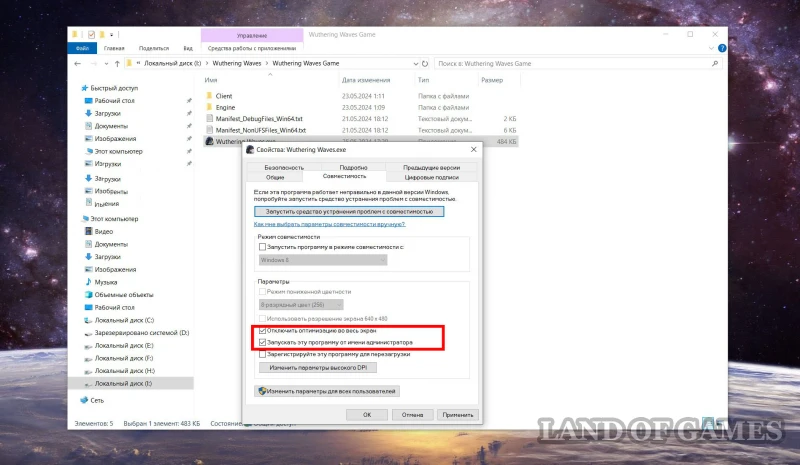
Затем нажмите на кнопку «Применить» и «Ок». Перезапустите лаунчер Epic Games и запустите игру, используя файл Wuthering Waves.exe или ранее созданный ярлык к нему.
Снизьте масштабирование экрана
Откройте «Параметры» через «Пуск», перейдите в «Систему» и войдите на вкладку «Дисплей». Здесь найдите раздел «Масштаб и разметка», в котором имеется параметр «Изменение размера текста, приложений и других элементов». Выберите минимальное значение, например, 100%.
Снова перезапустите лаунчер Epic Games и попробуйте запустить игру, используя файл Wuthering Waves.exe или ранее созданный ярлык к нему.
Используйте режим совместимости
Данный способ должен сработать и для тех, кто не использует Epic Games Launcher. Снова перейдите в папку с файлом Wuthering Waves.exe, нажмите на него правой кнопкой мышки, выберите «Свойства», а потом перейдите во вкладку «Совместимость». Здесь поставьте галочку возле надписи «Запустить программу в режиме совместимости с:», а потом выберите «Windows 8».
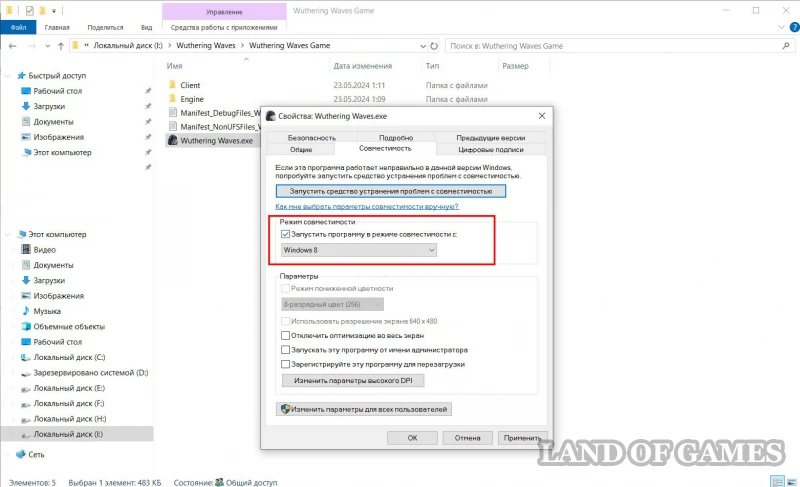
Далее нажмите на кнопку «Применить» и «Ок». Перезапустите лаунчер Epic Games или Kuro Games и запустите игру, используя файл Wuthering Waves.exe или ранее созданный ярлык к нему.
Обновите программу Microsoft Visual C++
Данный программный пакет необходим для беспроблемного запуска многих проектов, включая ВуВу, поэтому если у вас постоянно возникает ошибка Fatal Error, то вам, скорее всего, необходимо просто обновить его. Сделать это можно вручную с официального портала Microsoft. Скачав файл, установите его, а потом перезапустите компьютер. Снова попробуйте запустить ВуВу.
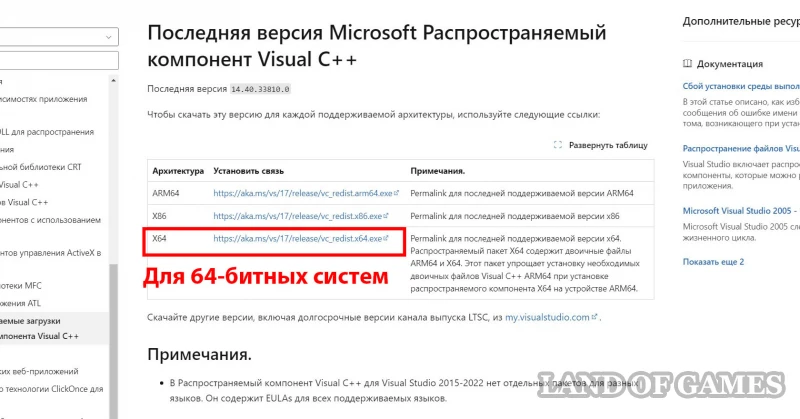
Обновите драйверы видеокарты и DirectX
Нередко игра может не запуститься из-за устаревшего «Директа» или драйверов для видеокарты. Поэтому мы советуем вам скачать новейшие версии этих программ. Последний DirectX можно загрузить с официального портала Microsoft, а «дрова» следует скачать с сайтов NVIDIA и AMD (просто выберите свою модель видеокарты и система сама подскажет вам, какую версию драйверов необходимо скачать).
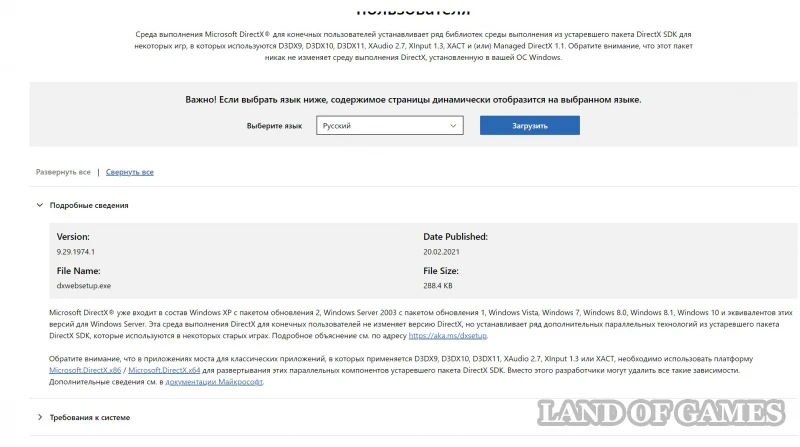
Запустите Wuthering Waves в режиме DirectX 11
Если вышеуказанные способы не сработали, то установите Steam, если у вас его нет, а потом войдите в него и перейдите в раздел «Библиотека». Нажмите на кнопку «Добавить игру» в левом нижнем углу экрана, а потом выберите опцию «Добавить стороннюю игру».
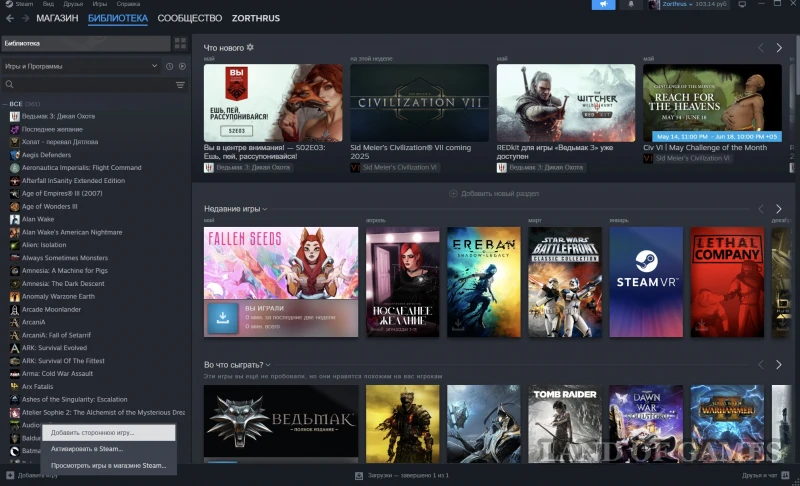
Дождитесь загрузки списка игр, установленных на вашем компьютере, и нажмите на «Поиск», откройте корневую папку игры и возьмите там файл Wuthering Waves.exe. Затем перейдите в папку \Client\Binaries\Win64 и выберите файл Client-Win64-Shipping.exe. Отметьте галочками указанные файлы в списке и нажмите на кнопку «Добавить выбранные».
Теперь в вашей библиотеке должны появиться названия добавленных продуктов. Нажмите на Client-Win64-Shipping и запустите игру. Если она все равно не запустится, то кликните ПКМ по названию, выберите «Свойства» и в графе «Параметры запуска» напишите -dx11, как показано на второй картинке ниже.
Снова попробуйте запустить игру. Если это не сработает, то в параметрах запуска напишите -dx12. Либо тот, либо этот вариант должны будут исправить ошибку с UE4.
Отключите Защиту потока управления (CFG)
Откройте «Параметры» Windows через «Пуск», а потом перейдите в категорию «Обновление и безопасность». Зайдите на вкладку «Безопасность Windows» и найдите там параметр «Управление приложениями и браузером». Нажмите на него, а потом кликните по надписи «Параметры защиты от эксплойтов».
Откроется новое меню. В разделе «Системные параметры» отыщите опцию «Защита потока управления (CFG) и переведите ее в режим «Выкл. по умолчанию». Теперь перезагрузите компьютер и снова попробуйте запустить игру.
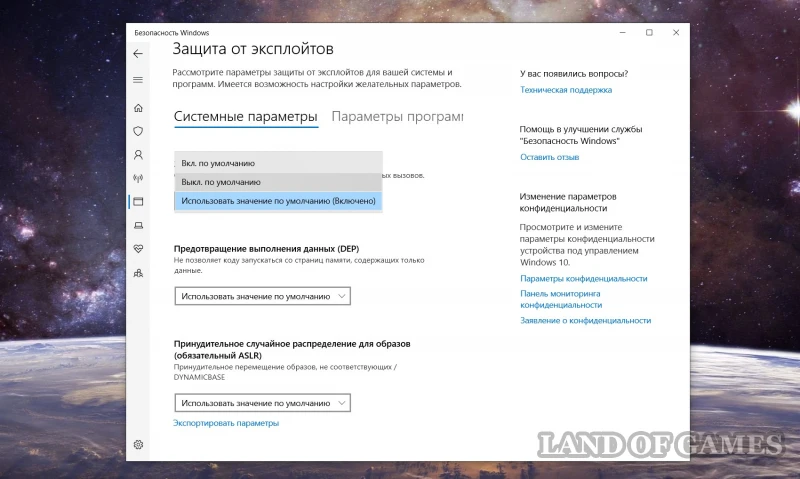
Увеличьте файл подкачки виртуальной памяти
В строке поиска в «Пуске» введите «sysdm.cpl» и откройте этот файл. В новом окошке перейдите в раздел «Дополнительно» и нажмите на «Параметры» в категории «Быстродействие». Снова зайдите в раздел «Дополнительно» и нажмите на кнопку «Изменить» под надписью «Виртуальная память».
Затем нажмите на «Указать размер» и введите значения (выбираются исходя из объема вашей оперативной памяти; на второй картинке ниже показаны рекомендуемые показатели) в «Исходный размер» и «Максимальный размер». Затем нажмите на «Ок» и подтвердите изменения во всех ранее открытых окошках.
Теперь попробуйте запустить игру. Отметим, что если Wuthering Waves вылетает у вас прямо во время игры, то мы рекомендуем вам просто снизить настройки графики.

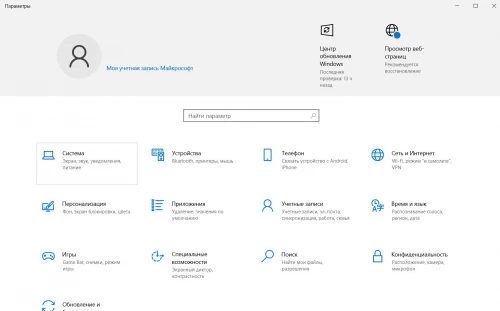
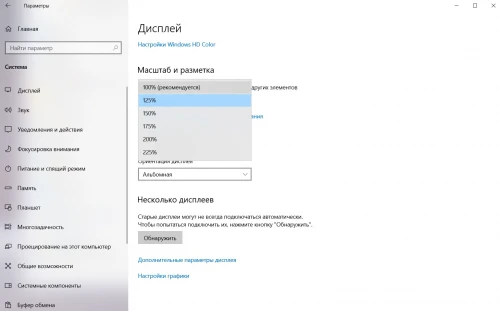
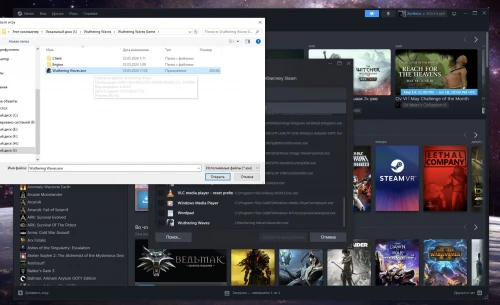
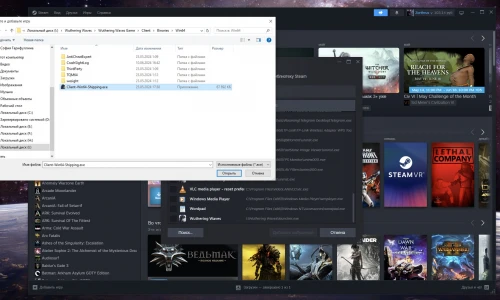
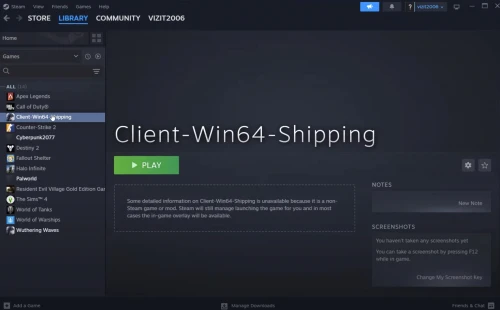
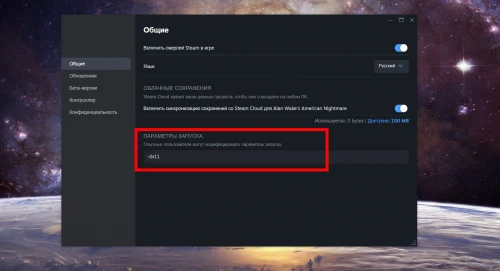
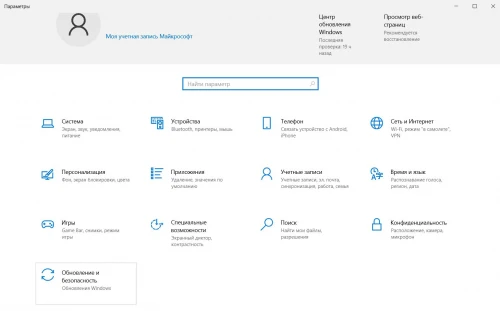
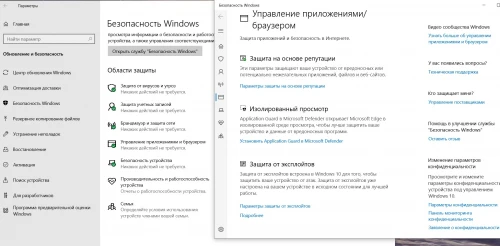
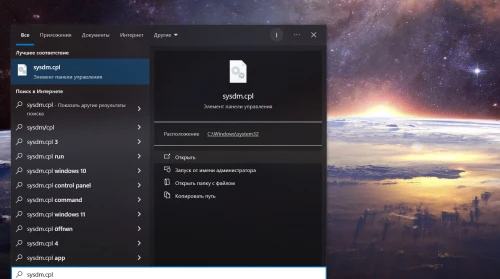
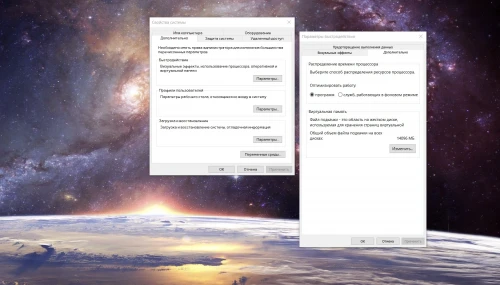
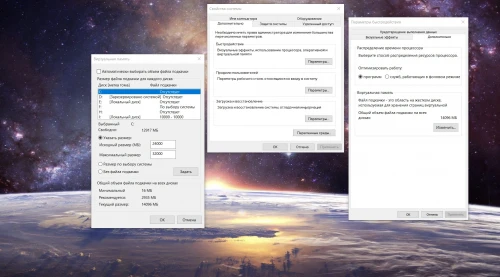
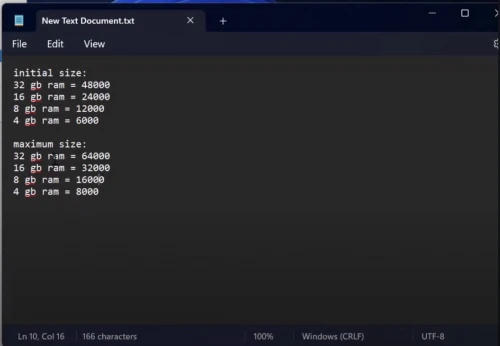
Комментарии